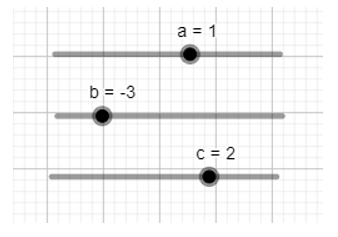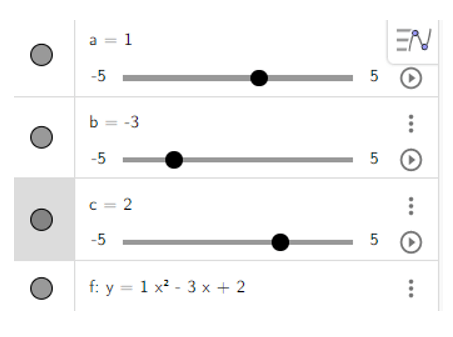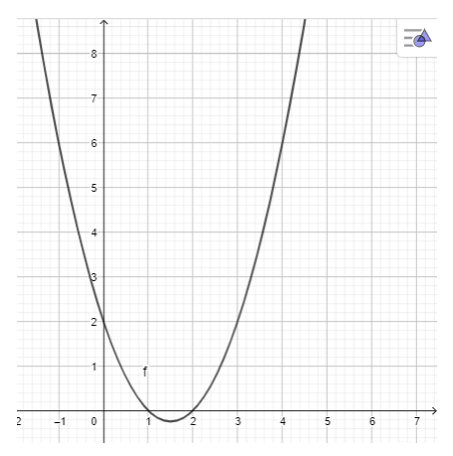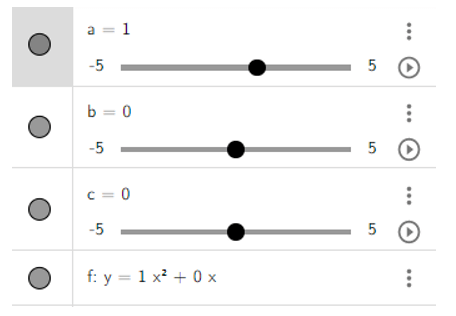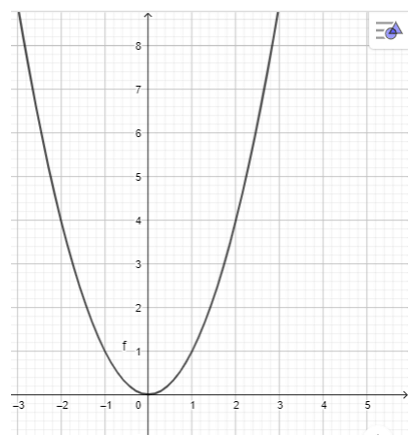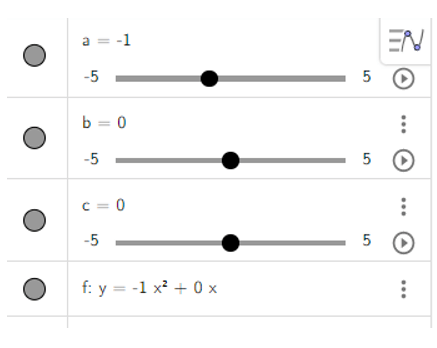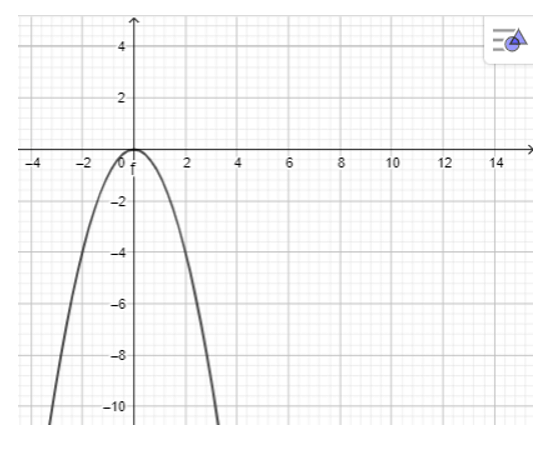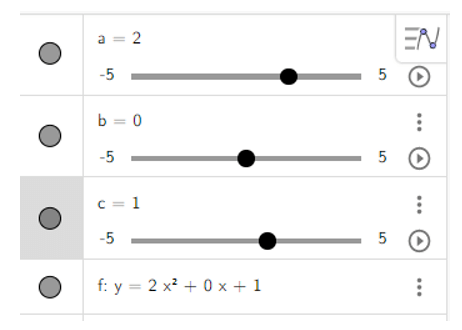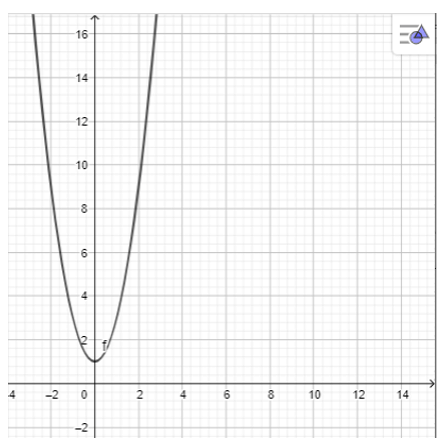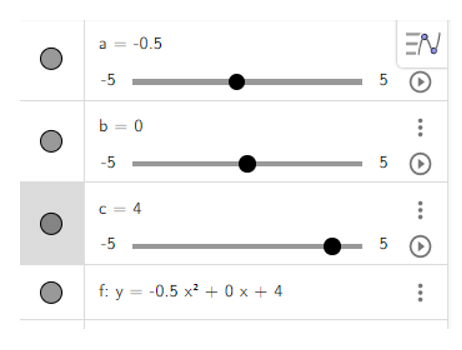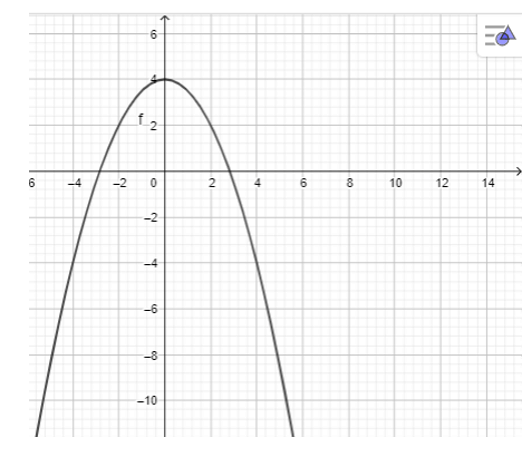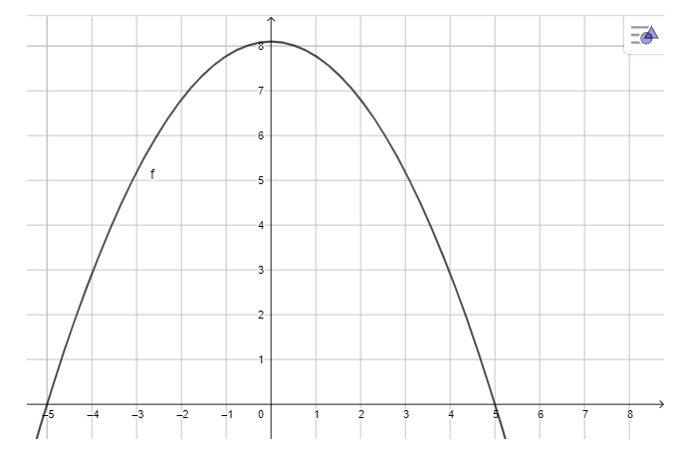Điều chỉnh a, b, c để vẽ được nhiều dạng parabol khác nhau
Giải Toán 10 Chân trời sáng tạo Bài 1: Vẽ đồ thị hàm số bậc hai bằng phần mềm Geogebra
Thực hành 2 trang 89 Toán lớp 10 Tập 2: Điều chỉnh a, b, c để vẽ được nhiều dạng parabol khác nhau:
a) y = x2 – 3x + 2;
b) y = x2;
c) y = -x2;
d) y = 2x2 + 1;
e) y = x2 + 4.
Lời giải:
Bước 1. Khởi động phần mềm đã cài đặt trên máy tính hoặc truy cập vào trang web https://www.geogebra.org để sử dụng phiên bản online.
Bước 2. Các bước thao tác trên Geogebra:
- Tạo các thanh trượt biểu thị các tham số a, b, c bằng cách nhấp chuột liên tiếp vào thanh công cụ  và vào vị trí màn hình nơi mà ta muốn đặt thanh trượt.
và vào vị trí màn hình nơi mà ta muốn đặt thanh trượt.
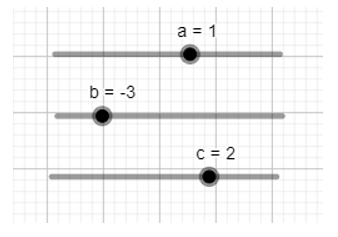
- Nhập công thức hàm số bậc hai y = ax2 + bx + c tại vùng nhập lệnh theo cú pháp: y = ax^2 + bx + c.
- Nhập công thức ∆ = b2 – 4ac bằng cách gõ D = b^2 – 4ac.
a) y = x2 – 3x + 2
- Dùng chuột điểu chình các thanh trượt a, b, c để a = 1, b = -3, c = 2 ta được hình vẽ sau:
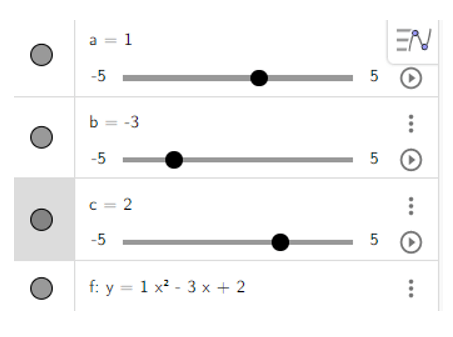
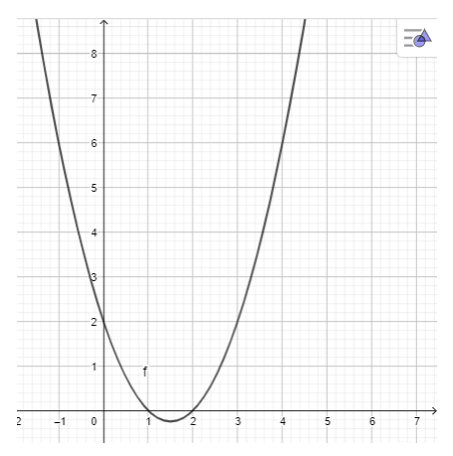
b) y = x2
- Dùng chuột điểu chình các thanh trượt a, b, c để a = 1, b = 0, c = 0 ta được hình vẽ sau:
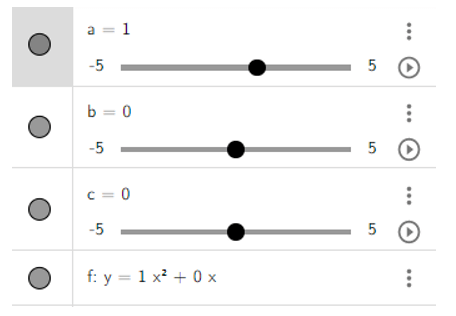
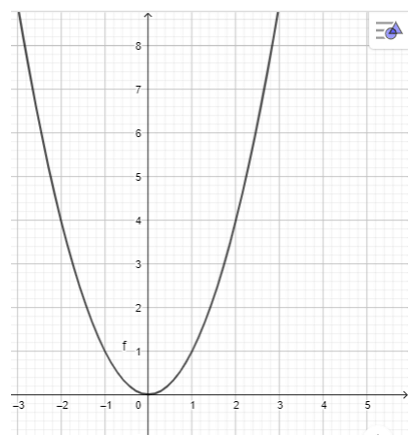
c) y = -x2
- Dùng chuột điểu chình các thanh trượt a, b, c để a = -1, b = 0, c = 0 ta được hình vẽ sau:
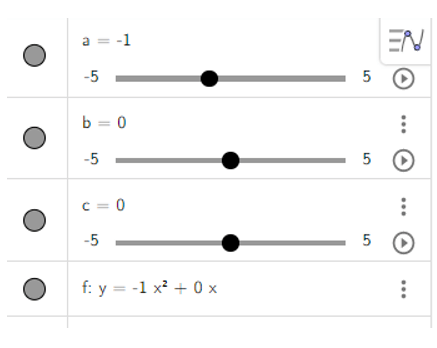
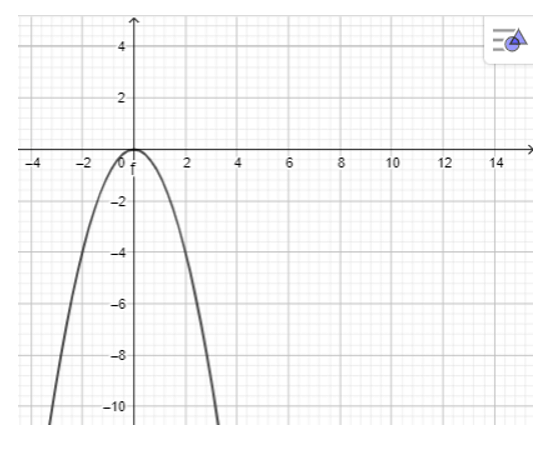
d) y = 2x2 + 1;
- Dùng chuột điểu chình các thanh trượt a, b, c để a = 2, b = 0, c = 1 ta được hình vẽ sau:
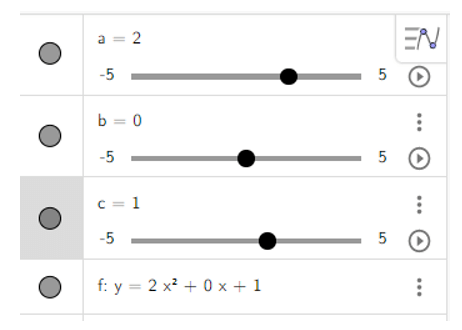
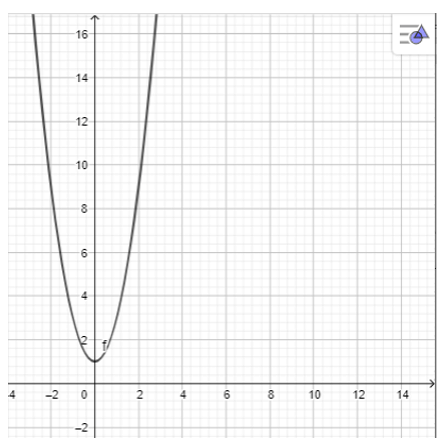
e) y = >x2 + 4.
- Dùng chuột điểu chình các thanh trượt a, b, c để a = , b = 0, c = 4 ta được hình vẽ sau:
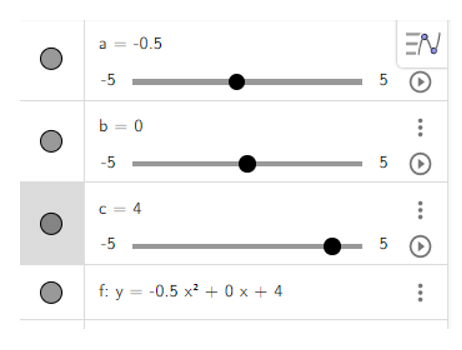
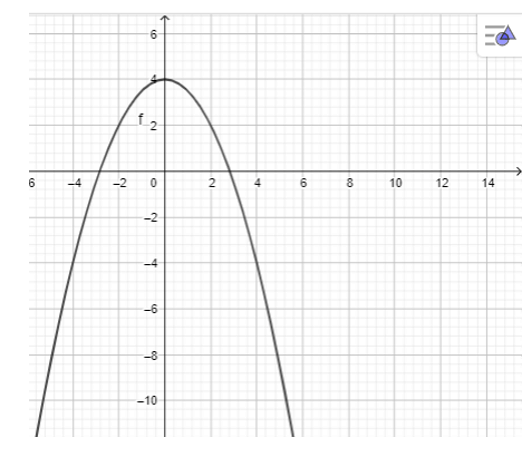
Lời giải Toán 10 Bài 1: Vẽ đồ thị hàm số bậc hai bằng phần mềm Geogebra hay, chi tiết khác:

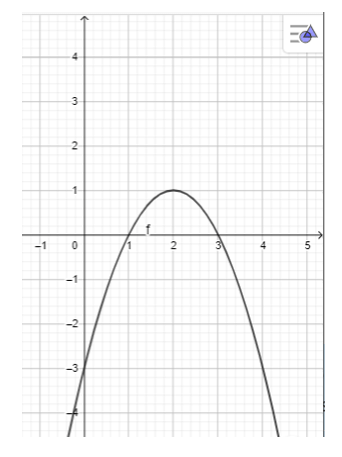

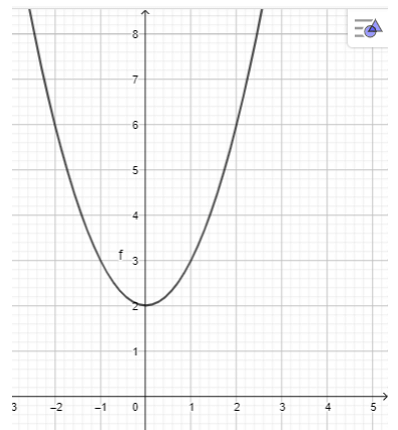

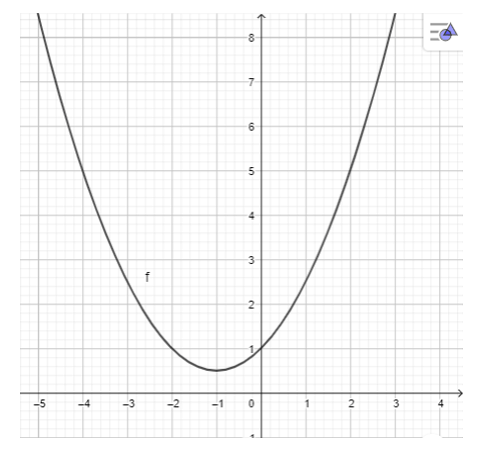

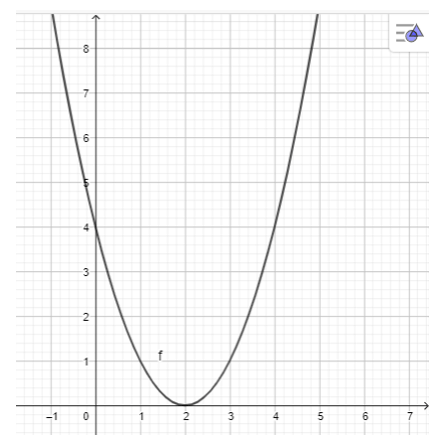
 và vào vị trí màn hình nơi mà ta muốn đặt thanh trượt.
và vào vị trí màn hình nơi mà ta muốn đặt thanh trượt.